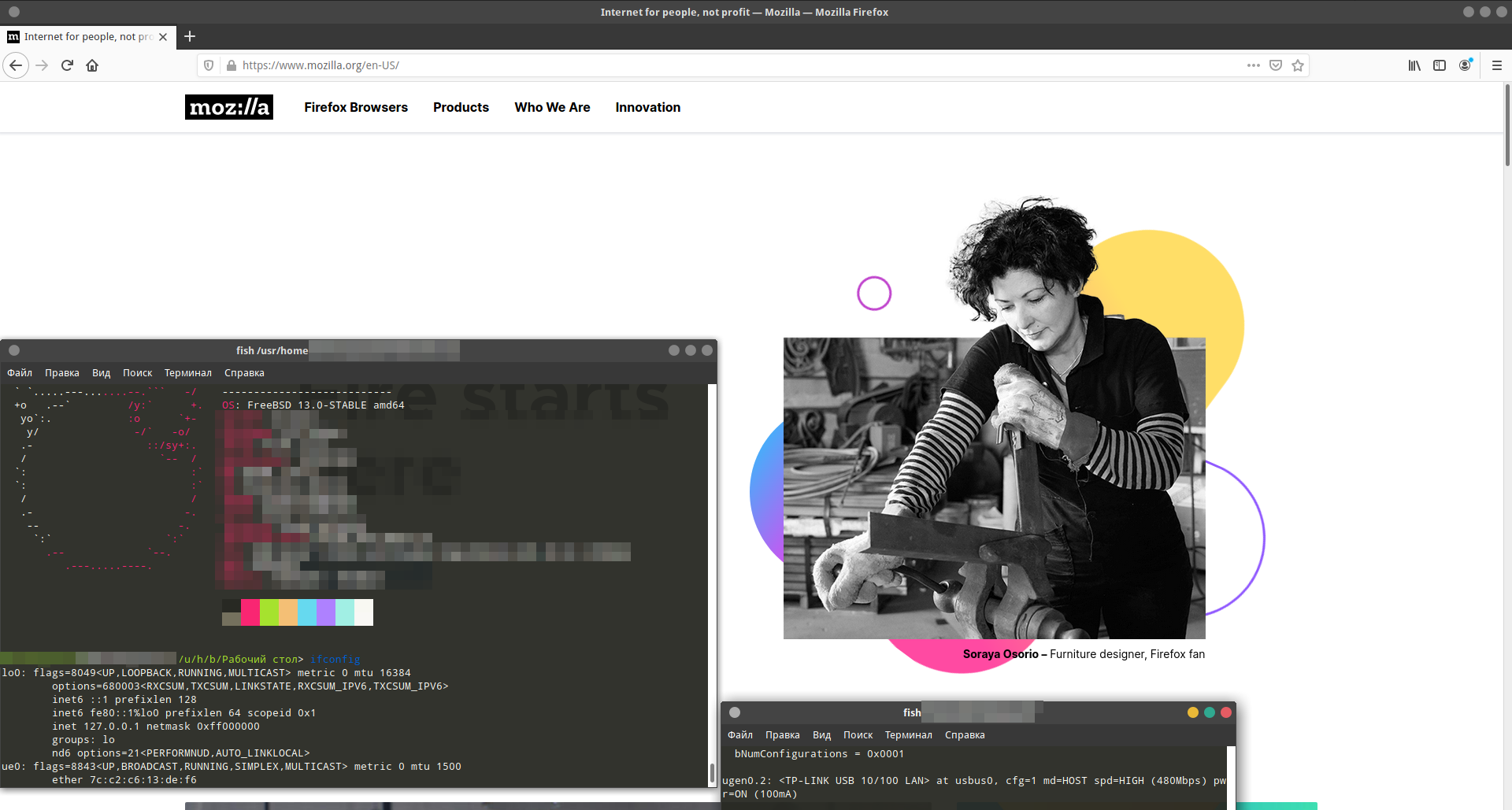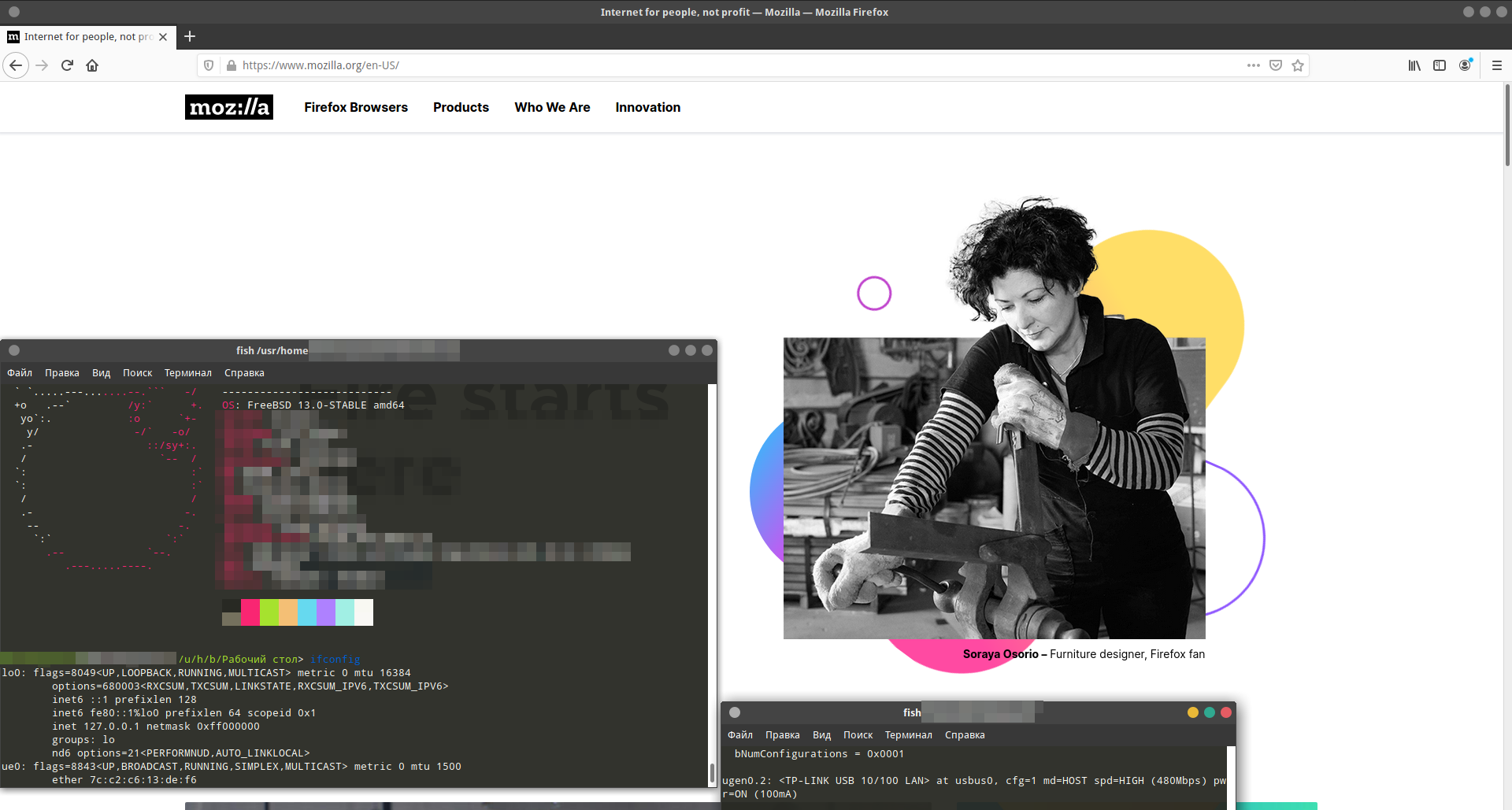Сетевая карта TP-LINK UE200 на FreeBSD
Установила я недавно на свой ноутбук FreeBSD, и, как оказалось, FreeBSD не имеет драйверов для моего ноутбука на Wi-Fi, а мой ноутбук, будучи УЛЬТРАБУКОМ, не имеет сетевой карты...сответственно и Ethernet разъёма тоже. Сходила в магазин электронники и прикупила себе устройство TP-LINK UE200, вижу на упаковке список поддерживаемых OS: "...ChromeOS" - ХарамОС??? Ну я и думаю: "Какова вероятность, что при поддержке ХРОМОСИ эта штука не заработает на ФриБСД'ишке прямо из под коробки? К тому же чип Realtek 8152B. Как оказалось, довольно высокая. Оно не заработало. Но я не поддалась зову консюмеризма, я отправилась рыть просторы интернета и искать возможное решение, попутно изучив команды FreeBSD (что оказалось довольно интересным) и в целом пару конфигов в системе. Я очень долго и нудно сидела над этой картой, разрабатывая в голове свой способ решения проблемки, потому что не было конкретного руководства под ИМЕННО ЭТУ СЕТЕВУЮ КАРТУ. Посему я решила поделиться своими речами в интернет. Вдруг странник найдёт это сообщение полезным.
Прежде всего отправилась устанавливать любой устраивающий меня проект FreeBSD.
При загрузке в мою операционную систему я заметила, что он вообще при подключении USB не видит данную сетевую карту, но это не проблема.
usbconfig dump_device_desc
Эта команда покажет нам список usb-устройств, их описание и id, который выглядит примерно так для этого устройства:
ugen0.2: "TP-LINK USB 10/100 LAN..."
Нам нужно именно значение ugen0.2, оно такое у меня, вы можете перепроверить командой выше, на всякий случай. Теперь же нам надо её активировать при помощи следующей команды:
sudo usbconfig -d ugen0.2 set_config 1
Отлично. Теперь в значке сети на панели задач должно отобразиться что-то вроде Wired 1 Unplug - это хороший знак. Теперь проверим, под каким id у нас интерфейс устройства
ifconfig
ue0: flags=8802...
Запомним, а теперь отредактируем rc.conf и пропишем интерфейс для нашего ue0 с помощью любимого текстового редактора. Выглядеть это должно примерно так, смотрите внимательно:
Теперь мы дожны прописать следующие линии:
ifconfig_ue0="DHCP"
ifconfig_ue0="inet 192.xxx.x.xxx netmask 255.xxx.xxx.x broadcast 192.xxx.x.xxx"
(важно! здесь выше вам надо прописать собственные значения, чтобы локальный айпи не совпадал с айпи других устройств вашей сети wi-fi))
Сохраняем (в используемом мной редакторе "ee" это делается через ESC-enter), теперь простой командой мы говорим dh-клиенту запустить всё это!
Вуаля! Интернет МАГИЧЕСКИ заработал! Поздравляю!